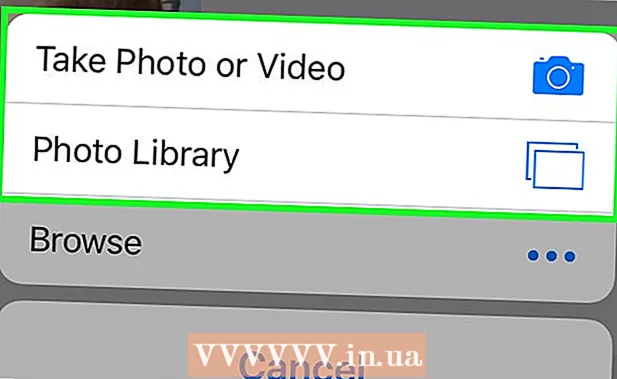May -Akda:
Eugene Taylor
Petsa Ng Paglikha:
12 Agosto. 2021
I -Update Ang Petsa:
1 Hulyo 2024

Nilalaman
- Upang humakbang
- Bahagi 1 ng 3: Pag-install ng isang PDF reader
- Bahagi 2 ng 3: Pagtingin at pag-download ng isang PDF sa iyong browser
- Bahagi 3 ng 3: Pagbukas ng isang pdf na ipinadala bilang isang kalakip
- Mga Tip
Ang PDF ay isa sa pinakatanyag na mga format ng dokumento, na maaaring mabuksan sa halos anumang aparato nang hindi nawawala ang orihinal na nilalaman at format nito. Ang mga Android device ay walang isang PDF viewer bilang default. Upang buksan ang mga PDF file sa isang Android phone o tablet, kailangan mong mag-download ng isang PDF reader. Maaari kang mag-download ng isang manonood ng PDF nang libre mula sa Google Play Store.
Upang humakbang
Bahagi 1 ng 3: Pag-install ng isang PDF reader
 Simulan ang drawer ng app. Sa pamamagitan ng pagbubukas ng iyong drawer ng app maaari kang mag-scroll sa lahat ng iyong mga app sa iyong aparato. Mag-click sa icon na may isang grid na anim o labindalawang puting parisukat dito.
Simulan ang drawer ng app. Sa pamamagitan ng pagbubukas ng iyong drawer ng app maaari kang mag-scroll sa lahat ng iyong mga app sa iyong aparato. Mag-click sa icon na may isang grid na anim o labindalawang puting parisukat dito. - Sa mga mobile device, ang icon na ito ay nasa ilalim ng screen sa dock para sa iyong mga app.
- Sa isang Android tablet, ang icon na ito ay matatagpuan sa kanang tuktok ng screen.
 Mag-click sa icon ng Google Play Store. Kapag nagsimula ang Play Store, maaaring hilingin sa iyo ng app na ipasok ang iyong Google username at password. Kung mayroon kang isang account, mag-click sa "mayroon" at ipasok ang iyong mga detalye. Kung wala kang isang account, i-click ang "Bago" at sundin ang mga tagubilin.
Mag-click sa icon ng Google Play Store. Kapag nagsimula ang Play Store, maaaring hilingin sa iyo ng app na ipasok ang iyong Google username at password. Kung mayroon kang isang account, mag-click sa "mayroon" at ipasok ang iyong mga detalye. Kung wala kang isang account, i-click ang "Bago" at sundin ang mga tagubilin.  Maghanap para sa isang libreng PDF reader. Ginagawa ng mga mambabasa o manonood ng PDF na posible na buksan at tingnan ang isang PDF file sa iyong aparato. Dahil ang mga Android device ay hindi na-install bilang default sa isang PDF reader, dapat kang mag-install ng isang PDF reader o manonood mismo. Magagamit ang iba't ibang mga libreng PDF reader para sa mga Android device. Upang matingnan ang lahat ng mga app na ito, i-type ang "Libreng PDF Reader para sa Android" sa search bar.
Maghanap para sa isang libreng PDF reader. Ginagawa ng mga mambabasa o manonood ng PDF na posible na buksan at tingnan ang isang PDF file sa iyong aparato. Dahil ang mga Android device ay hindi na-install bilang default sa isang PDF reader, dapat kang mag-install ng isang PDF reader o manonood mismo. Magagamit ang iba't ibang mga libreng PDF reader para sa mga Android device. Upang matingnan ang lahat ng mga app na ito, i-type ang "Libreng PDF Reader para sa Android" sa search bar. - Kung alam mo na kung aling app ang nais mong i-download, maaari ka ring maghanap ayon sa pangalan ng app.
- Ang mga tanyag na mambabasa at manonood ng PDF ay: Google PDF Viewer, Google Drive, Adobe Acrobat, PSPDFKit PDF Viewer, PDF Reader, Polaris Office, Foxit MobilePDF
 Pumili ng isang PDF viewer upang mai-install. Mag-scroll sa mga resulta at piliin ang app na nais mong i-download.
Pumili ng isang PDF viewer upang mai-install. Mag-scroll sa mga resulta at piliin ang app na nais mong i-download.  I-install ang app. I-click ang berdeng "I-install" na pindutan. Basahin ang "mga tuntunin at kundisyon ng app" at i-click ang "tanggapin".
I-install ang app. I-click ang berdeng "I-install" na pindutan. Basahin ang "mga tuntunin at kundisyon ng app" at i-click ang "tanggapin".
Bahagi 2 ng 3: Pagtingin at pag-download ng isang PDF sa iyong browser
 Na-load ang dokumento sa Google View Agad. Mag-click sa link ng pdf. Kapag na-install mo ang Google Drive at / o Google PDF Viewer, direktang mai-load ang PDF sa Google PDF viewer.
Na-load ang dokumento sa Google View Agad. Mag-click sa link ng pdf. Kapag na-install mo ang Google Drive at / o Google PDF Viewer, direktang mai-load ang PDF sa Google PDF viewer. - Hindi pagaganahin ng Google View ang naka-install na mga manonood ng PDF para sa mga web link lamang. Para sa mga pag-download at attachment, hihilingin sa iyo na pumili ng isang PDF viewer mula sa listahan ng mga naka-install na programa.
- Ang dokumento ay hindi awtomatikong nai-save sa iyong download app, maliban kung gagawin mo ito nang manu-mano sa pamamagitan ng tamang menu (3 tuldok).
 Mag-download ng isang pdf. Kung wala kang naka-install na Google Drive, kailangan mong mag-download upang mai-save ang PDF file sa iyong download app. Mag-click sa link ng PDF upang i-download ang file sa iyong Android device.
Mag-download ng isang pdf. Kung wala kang naka-install na Google Drive, kailangan mong mag-download upang mai-save ang PDF file sa iyong download app. Mag-click sa link ng PDF upang i-download ang file sa iyong Android device. - Ang download app ay ang file manager ng Android.
- Kapag binuksan mo ang isang kalakip na PDF sa isang email, hindi ito i-download ng iyong aparato sa iyong download app. Susubukan nitong buksan ito sa isang mambabasa ng pdf.
 Buksan ang drawer ng app. Sa pamamagitan ng pagsisimula ng iyong drawer ng app madali mong matitingnan ang lahat ng iyong na-download na apps. Ang icon ng drawer ng app ay isang grid na anim o labindalawang puting parisukat. Sa mga mobile device ito ay kabilang sa mga app sa iyong dock; sa isang tablet nasa kanang sulok sa itaas.
Buksan ang drawer ng app. Sa pamamagitan ng pagsisimula ng iyong drawer ng app madali mong matitingnan ang lahat ng iyong na-download na apps. Ang icon ng drawer ng app ay isang grid na anim o labindalawang puting parisukat. Sa mga mobile device ito ay kabilang sa mga app sa iyong dock; sa isang tablet nasa kanang sulok sa itaas.  Ilunsad ang download app. Ang download app ay file manager ng Android. Naglalaman ang paunang naka-install na app na ito ng lahat ng iyong na-download na nilalaman, kabilang ang mga PDF.
Ilunsad ang download app. Ang download app ay file manager ng Android. Naglalaman ang paunang naka-install na app na ito ng lahat ng iyong na-download na nilalaman, kabilang ang mga PDF. - Ang icon ay isang asul na bilog na may pababang nakatuon na arrow. malinaw itong may label na "mga pag-download".
- Sa halip na gamitin ang download app, maaari kang mag-install at gumamit ng isang file manager app.
 Tapikin ang PDF na nais mong basahin. Ang PDF na nais mong basahin ay magbubukas sa naka-install na PDF reader. Kapag bumukas ang app at na-load ang file, maaari mong tingnan ang PDF.
Tapikin ang PDF na nais mong basahin. Ang PDF na nais mong basahin ay magbubukas sa naka-install na PDF reader. Kapag bumukas ang app at na-load ang file, maaari mong tingnan ang PDF. - Kung mayroon kang maraming mga programa na maaaring magbukas ng isang PDF, hihilingin sa iyo na pumili ng isa mula sa listahan bago buksan ang file.
Bahagi 3 ng 3: Pagbukas ng isang pdf na ipinadala bilang isang kalakip
 Buksan ang kalakip. Mag-click sa attachment at piliin ang "preview".
Buksan ang kalakip. Mag-click sa attachment at piliin ang "preview".  Pumili ng isang PDF reader o manonood. Mag-click sa PDF reader o manonood na nais mong gamitin.
Pumili ng isang PDF reader o manonood. Mag-click sa PDF reader o manonood na nais mong gamitin. - Kung nais mong gamitin ang app na ito bilang iyong default na manonood, i-click ang "palagi".
- Kung hindi mo nais ang app na ito bilang iyong default na manonood, i-click ang "isang beses".
 Tingnan ang pdf. Matapos magsimula ang application, ang PDF ay mai-load at maaari mong basahin ang file.
Tingnan ang pdf. Matapos magsimula ang application, ang PDF ay mai-load at maaari mong basahin ang file.
Mga Tip
- Kung hindi ka nasiyahan sa iyong default na PDF viewer, maaari mo itong baguhin. Piliin ang mga setting> apps> lahat. Pumunta sa iyong default na PDF viewer at i-click ang "limasin ang mga default na setting".Sa susunod na nais mong magbukas ng isang PDF file, sasabihan ka upang pumili ng isang PDF reader o manonood.